リリース12
E06049-01
目次
前へ
次へ
| Oracle Assetsユーザー・ガイド リリース12 E06049-01 | 目次 | 前へ | 次へ |
この章のトピックは、次のとおりです。
予算情報は、手動で入力するか、別のシステムで保守し、予算インタフェースを使用してアップロードできます。いずれかのフィーダ・システムで予算情報を準備および分析し、Oracle Assetsに自動的に転送します。Oracle Assetsでは、この情報を使用して、資産購買予算に対する減価償却費を見積り、実績資産購買支出と計画資産購買支出を比較できます。
予算資産台帳および予算資産を作成した後は、予算レポートを実行し、各カテゴリに予算計上された金額に対して減価償却費を見積ることができます。
減価償却費は、いずれの予算資産台帳でも見積ることができます。予算情報を入力し、その情報から各カテゴリの予算資産を作成できます。次に、対応する会計用資産台帳からそのカテゴリのデフォルト減価償却ルールを使用して、予算資産台帳の予算資産に対する減価償却を見積ります。
「予算実績対比レポート」を使用すると、期間内に実際に取得した資産の取得価額と、その期間に対して予算計上した取得価額を比較できます。このレポートには、各カテゴリに対する実績金額と予算計上金額、およびこれらの金額の差異率がリストされます。また、予算金額を入力しなかった各カテゴリに対して支出した金額も表示されます。
予算情報は、主カテゴリ・レベルで入力するか、すべてのカテゴリ・フレックスフィールドの組合せそれぞれに対して入力します。期間ごとの予算金額を入力します。
予算資産台帳には、入力した予算金額、カテゴリおよびGL減価償却費勘定ごとに資産を作成できます。予算資産は、予算金額を指定した期間に事業供用が開始されます。予算資産台帳の減価償却カレンダは、対応する会計用資産台帳と同じである必要があり、期間は12まで設定できます。
減価償却を見積る場合、Oracle Assetsでは、予算資産に対する減価償却が、入力されている詳細まで見積られます。各期間に入力した予算金額に基づいて、予算資産台帳について減価償却が見積られます。この結果、ある年度の予算金額を事前に入力している場合、見積計算には、全12期間中の追加に対する見積減価償却が含まれます。
「資産消化レポート」を実行するには、すべてのカテゴリ・フレックスフィールドの組合せが必要です。一方、「予算実績対比レポート」を使用して支出を比較する場合は、予算情報詳細に関係なく、各会社に対する主カテゴリとコスト・センターについてレポートされます。このレポートでは、予算が存在するすべてのカテゴリに対する予算計上金額と実績金額が比較され、これらの金額が主カテゴリ別に合計されます。また、予算非計上カテゴリに対する実績支出も主カテゴリ別に合計されます。
各主カテゴリに対する予算金額を入力すると、主カテゴリ(他のセグメントにはNONEなどの値が設定されている)の減価償却ルールを使用して減価償却費が見積られます。減価償却見積計算の目的で主カテゴリの予算金額を入力するには、主カテゴリごとに、対応する会計用資産台帳に対してカテゴリの組合せを設定します。カテゴリは、主カテゴリの値と、他のセグメントにはNONEなどの値を使用して定義します。この主カテゴリの資産には、一般的な減価償却ルールを指定します。
注意: 値NONEは、ダミー・カテゴリの例です。このダミー・カテゴリに対して入力した予算金額は、主カテゴリが同じ他のカテゴリ内の実績支出と比較されません。
すべてのカテゴリの組合せそれぞれに対して予算金額を入力した場合、減価償却プログラムでは、そのカテゴリの減価償却ルールを使用して、各カテゴリに対する減価償却費が見積られます。
関連項目
予算資産台帳を作成した後は、資産購買予算情報を入力またはアップロードできます。既存の予算資産に対する予算金額はいつでも変更できます。スプレッドシートから新規資産購買予算をアップロードするには、その前に、既存の予算を削除する必要があります。
予算情報は、すべてのカテゴリの組合せごとに入力するか、または主カテゴリごとに入力できます。次に、入力した各カテゴリに対して減価償却費を見積ることができます。資産購買予算のレビューには、予算レポートを使用します。
予算情報用の予算資産台帳を準備する手順は、次のとおりです。
「資産購買予算のアップロード」ウィンドウをオープンし、新規予算資産台帳名を入力します。
注意: 予算資産台帳では、実績支出と予算計上支出を比較できるように、その対応する会計用資産台帳と同じカレンダを使用する必要があります。
「資産購買予算のアップロード」ウィンドウをオープンします。
予算資産台帳の名称を入力します。
「既登録予算の削除」を選択します。
作業内容を保存します。
「資産購買予算」ウィンドウをオープンします。
予算を編成する予算資産台帳、資産カテゴリおよびGL減価償却費勘定を選択します。
この期間の予算金額を入力または更新します。予算金額は、この減価償却費勘定について、この期間内のこのカテゴリの新規資産で支出を計画している金額です。
作業内容を保存します。
「予算レポート」を使用して、その年度の資産購買予算をレビューします。
「資産購買予算のアップロード」ウィンドウをオープンします。
予算資産台帳の名称を入力します。
「既登録予算の削除」を選択して、古い予算を削除します。
作業内容を保存します。
予算情報を、フィーダ・システムから予算インタフェースにロードします。
「資産購買予算のアップロード」ウィンドウに戻り、「資産購買予算のアップロード」を選択します。
作業内容を保存します。
「資産購買予算のアップロード」ウィンドウをオープンします。
予算資産台帳の名称を入力します。
「予算作成」を選択します。
カテゴリ、減価償却費勘定、および「資産購買予算」ウィンドウで各期間に対して入力した予算金額ごとに予算資産が作成されます。期間は、予算資産台帳に割り当てたカレンダによって決まります。
作業内容を保存します。
関連項目
スプレッドシートで保守している予算情報は、予算インタフェースを使用してOracle Assetsにアップロードできます。ASCIIファイルに出力するソフトウェア・パッケージから予算データを転送し、次に、SQL*Loaderを使用してFA_BUDGET_INTERFACE表にロードできます。
希望する環境で予算を開発します。
予算データを、予算を保守しているシステムからOracle Assetsを使用しているシステムに転送します。
SQL*Loaderを使用して、予算データを予算インタフェースに移動します。
「資産購買予算のアップロード」ウィンドウを使用して、予算を予算ワークシートに移動します。
「資産購買予算のアップロード」ウィンドウを使用して、予算を予算資産台帳に移動します。
予算資産台帳で、減価償却見積計算および他のレポートを実行します。
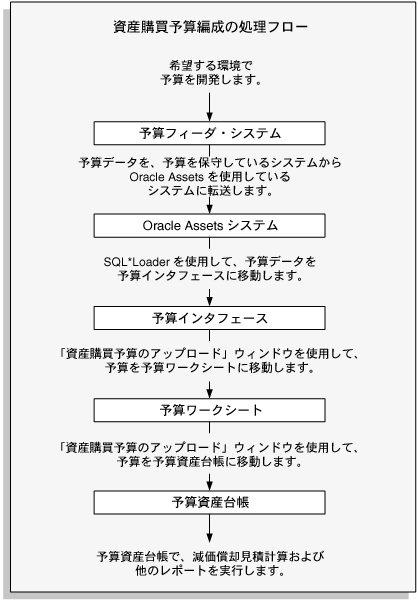
関連項目
他のシステム(パーソナル・コンピュータのスプレッドシートなど)からOracle Assetsに予算をアップロードする処理は、次の5ステップで構成されています。
ファイルの転送プログラムを使用して、ASCIIファイルをパーソナル・コンピュータからOracle Assetsを使用しているコンピュータにアップロードします。
SQL*Loaderを使用して、予算を予算インタフェースに移動します。関連項目: SQL*Loaderスクリプトのカスタマイズ
「資産購買予算のアップロード」ウィンドウを使用して、予算を予算ワークシートに移動します。既存の予算を置き換える場合は、「既登録予算の削除」を選択します。
「資産購買予算」ウィンドウを使用して、予算をレビューまたは変更します。
「資産購買予算のアップロード」ウィンドウを使用して、予算を予算資産台帳に移動します。
関連項目
予算インタフェース表FA_BUDGET_INTERFACEは、Oracle Assetsによって予算情報が格納される複数の列に編成されます。次の表に、列のデータ型と説明を示します。
| 列名 | 型 | 説明 |
|---|---|---|
| BOOK_TYPE_CODE | 英数字 | 予算資産台帳の名称。 |
| PERIOD1_AMOUNTからPERIOD12_AMOUNT | 数字 | 会計年度内のある期間について、資産カテゴリとコスト・センターに配賦する予算金額。予算資産台帳の場合は、年間予算を12期間まで割り当てます。 |
| ACCT_SEGMENT1から ACCT_SEGMENT30 | 数字 | 会計フレックスフィールドのセグメント。 |
| CAT_SEGMENT1からCAT_SEGMENT7 | 英数字 | カテゴリ・フレックスフィールドのセグメント。 |
関連項目
最初のスクリプトは、サンプルのSQL*Loaderスクリプト(ファイル名: budget.ctl)で、次のスクリプトは、予算情報データ・ファイル(ファイル名: budget.dat)です。SQL*Loaderスクリプトは、ユーザー自身の予算を予算インタフェースにロードするように簡単に変更できます。このスクリプトに必要なのは、会社、コスト・センターおよび主カテゴリのみです。提供する詳細をすべて受け入れるようにスクリプトを変更してください。
サンプルのSQL*Loaderスクリプト
LOAD DATA
INFILE budget.dat
INTO TABLE FA_BUDGET_INTERFACE
FIELDS TERMINATED BY WHITESPACE
(BOOK_TYPE_CODE CONSTANT ’FY90’,
PERIOD1_AMOUNT,
PERIOD2_AMOUNT,
PERIOD3_AMOUNT,
PERIOD4_AMOUNT,
PERIOD5_AMOUNT,
PERIOD6_AMOUNT,
PERIOD7_AMOUNT,
PERIOD8_AMOUNT,
PERIOD9_AMOUNT,
PERIOD10_AMOUNT,
PERIOD11_AMOUNT,
PERIOD12_AMOUNT,
ACCT_SEGMENT1,
ACCT_SEGMENT2,
ACCT_SEGMENT3 CONSTANT ’0000’,
ACCT_SEGMENT4 CONSTANT ’000’,
ACCT_SEGMENT5 CONSTANT ’000’,
ACCT_SEGMENT6 CONSTANT ’0000’,
CAT_SEGMENT1,
CAT_SEGMENT2 CONSTANT ’NONE’)
会計フレックスフィールド体系を構成するセグメントは、会社コード(nn)、コスト・センター(nnn)、勘定科目(nnnn)、製品(nnn)、製品明細(nnn)、補助科目(nnnn)です。
カテゴリ・フレックスフィールド体系を構成するセグメントは、主要カテゴリ、補助カテゴリです。
予算データ・サンプル・ファイル
1200 15000 15000 15000 36000 20000 20000 20000 20000 20000 15000 15000 01 100 COMPUTER
15000 12000 17500 25000 28000 28000 28000 28000 15000 15000 15000 20000 01 200 AUTO
SQL*Loaderスクリプトによって、予算金額、GL番号およびカテゴリの3種類のデータに読み込まれます。
会計用カレンダの各期間については、SQL*LoaderスクリプトにPERIOD#_AMOUNTを定義する必要があります。
したがって、SQL*Loaderスクリプトを次のように編集します。
会社の会計用カレンダの期間数を反映します。
会計フレックスフィールドの各セグメントについては、SQL*LoaderスクリプトにACCT_SEGMENT#を定義する必要があります。この場合、データ・ファイルに指定されるのは、会社とコスト・センターのみです。他のACCT_SEGMENT#は、プレース・ホルダとしての0(ゼロ)などの値を使用して、制御ファイルに定数で格納されます。
したがって、SQL*Loaderスクリプトを次のように編集します。
会社の会計フレックスフィールドのセグメント数を反映します。
会社の会計フレックスフィールドの各セグメントの位置を反映します。
予算データ・ファイルを作成するときは、各セグメント値の桁数が正しいことを確認してください。たとえば、コスト・センターが3桁で構成される場合、コスト・センター5および25は、005および025と入力する必要があります。
カテゴリ・フレックスフィールドの各セグメントについては、SQL*LoaderスクリプトにCAT_SEGMENT#を定義する必要があります。この例では、データ・ファイルに指定されるのは、主カテゴリのみです。他のCAT_SEGMENT#は、語NONEを使用して、制御ファイルに定数で格納されます。各資産カテゴリは、補助カテゴリNONEで会計用資産台帳に定義されている必要があることに注意してください。
したがって、SQL*Loaderスクリプトを次のように編集します。
会社のカテゴリ・フレックスフィールドのセグメント数を反映します。
会社のカテゴリ・フレックスフィールドで使用されている各セグメントの位置を反映します。
SQL*Loaderスクリプトが正しく動作するには、セグメントを1語で定義する必要があります。たとえば、資産カテゴリ名Leasehold Improvementsは、LImproveまたはLease_Improvementと定義します。複数の語の資産カテゴリ名を受け入れるようにSQL*Loaderスクリプトを変更する方法の詳細は、SQL*Loaderのマニュアルを参照してください。
また、SQL*Loaderスクリプト内のデータ・ファイル名、予算資産台帳および会社番号も変更する必要があります(スクリプト内のイタリックの語を参照)。名称は、Oracle Assetsで表示されるとおりに入力する必要があることに注意してください。したがって、予算資産台帳名が実際にはFY90である場合、スクリプト・ファイルにはfy90と入力しないでください。
SQL*Loaderスクリプトを実行し、予算データを予算インタフェースにロードするには、システム・プロンプトで次のように入力します。
sqlload <account_name/password> control=budget.ctl 関連項目